VirtualBox安装包是一款相当优质的开源虚拟机软件,可以帮助用户更好的使用虚拟机来对虚拟电脑进行使用,带来了非常优质的使用体验,可以轻松的对各种内容进行设定,使用起来非常的方便。
VirtualBox安装包功能
1、虚拟快照
打造了一个虚拟快照的功能,可以通过虚拟快照来更好的使用。
2、技术支持
提供了一个相当优质的技术支持功能,能够满足不同使用需要。
3、文件分享
提供了一个文件分享的功能,可以更好的去分享各种类型的文件。
4、虚拟技术
带来了独特的虚拟技术的功能,可以通过这个虚拟技术进行操作。
VirtualBox安装包特色
1、免费开源
所有的内容都是完全免费开源的,能够更好的去满足各种使用需要。
2、易用性强
带来了极强的易用性,提供了极强的易用性,能够根据需要来调整。
3、使用灵活
所有的使用都是非常的灵活的,可以能够帮助用灵活的进行各种操作。
4、跨平台使用
带来了相当优质的跨平台的使用功能,让用户能够更好的举行跨平台处理。
VirtualBox安装包怎么使用
1、我们下载安装完成后,打开VirtualBox,随后选择新建虚拟机。
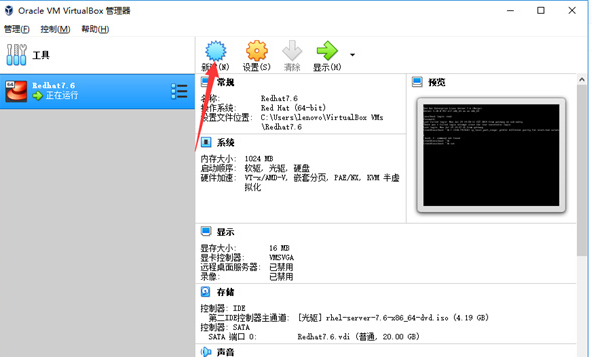
2、随后我们选择需要分配的内存,在虚拟映像中创建虚拟硬盘。
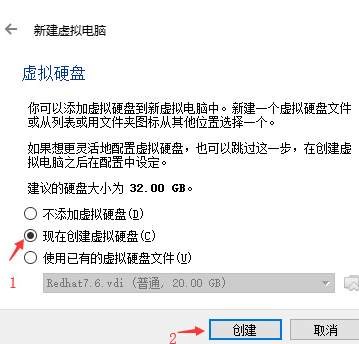
3、最后选择虚拟机的位置,然后点击创建即可。
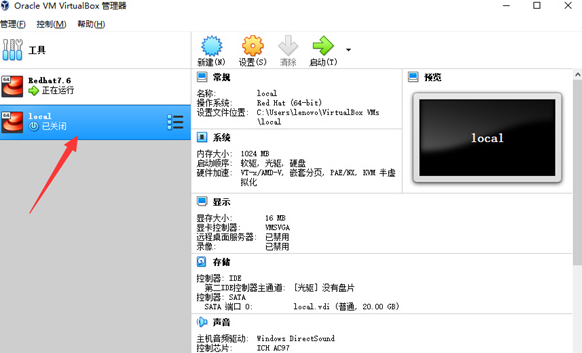
7.1.8
VMM:修复了在极少数情况下 VM 时钟倒退的问题 (bug #22334)
GUI:修复了加速光标图像无法正确显示的问题(错误 #22096)
DevVirtioSCSI:修复了恢复保存状态的问题
图形:修复了在没有 3D 加速的情况下使用 VMSVGA 图形适配器时在恢复 VM 状态时触发断言的问题(错误 #21955)
主要:修复了 VBoxSVC 在通过 VirtualBox Web 服务保存机器配置时崩溃的问题(错误 #22259)
主要:修复了在现代 Linux 发行版上无法发现无线网络适配器的问题(错误 #22362)
Main:修复了删除正在运行的 VM 快照时将 .sav 文件留在磁盘上的问题 (bug #21345))
NAT:修复了 Windows 主机上的连接丢失(错误 #22364)
VBoxManage:更新了用户手册,以更正将 VM 配置为使用仅主机网络的“VBoxManage modifyvm”调用(错误 #22158)
VBoxManage:修复了无法使用 'VBoxManage bandwidthctl' 命令设置磁盘带宽的问题 (bug #22328)
Windows 安装程序:安装成功后自动加载支持驱动程序 (bug #22292)
Linux 主机安装程序:修复了由于不正确检查以前的 VirtualBox 安装是否正在运行而导致安装失败的问题
Linux Guest 添加:修复了 VBoxClient 在 XWayland Guest 中可能崩溃的问题(错误 #22345)
Linux 客户机添加:修复了当 VM 使用 VBoxVGA 图形适配器时导致光标图像损坏的问题
Linux Guest Additions:修复了在未安装 X11 库的系统上安装失败的问题
Linux Guest Additions:添加了对内核 6.14 的初始支持
Linux Guest Additions:引入了对 RHEL 9.7 内核的初始支持
Linux 客户机添加:引入了 RHEL 9.4 内核的其他修复(错误 #22277)
Linux 客户机添加:改进了“rcvboxadd status-kernel”检查
Windows 安装程序:新安装代码的各种错误修复
Windows 安装程序:实施了一个新的致命错误对话框,能够直接打开安装程序日志文件
Windows 客户机添加:修复了 Vista 客户机上的鼠标驱动程序安装
Windows 客户机添加:修复了卸载完整性问题(错误 #22290)
Windows Guest Additions:修复了 ERROR_AUTHENTICODE_TRUST_NOT_ESTABLISHED 的驱动程序安装错误(bug #22300))
Windows Guest Additions:修复了在某些情况下发生的 VBoxTray 100% CPU 使用率(错误 #22123)
Windows 客户机添加功能:现在还提供了 VBoxAudioTest 二进制文件,用于执行客户机音频测试/诊断
Windows Guest Additions:对于较旧的 Windows 版本(Windows 2000 到 Windows 7),请安装备用共享文件夹驱动程序,以避免通常驱动程序的一些兼容性故障
- 软件分类: pc模拟器
- 运行环境: Win 7及以上
- 官网地址:https://www.virtualbox.org/
- 软件语言: 简体中文
- 授权: 免费软件
- 软件类型: 系统工具

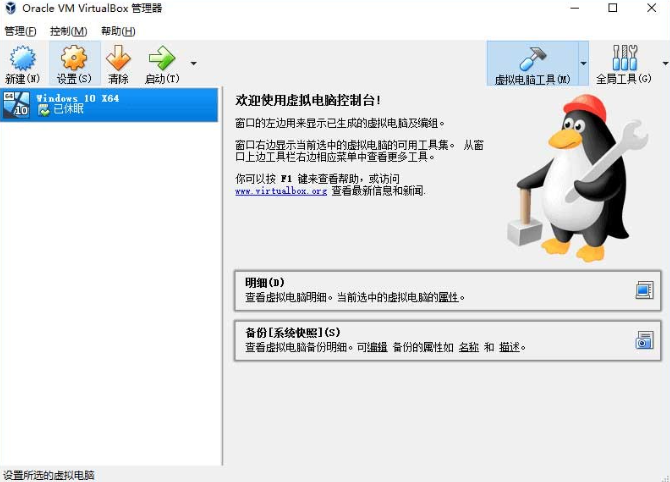

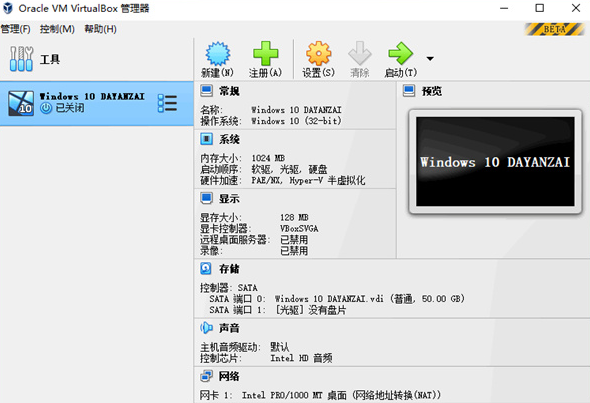




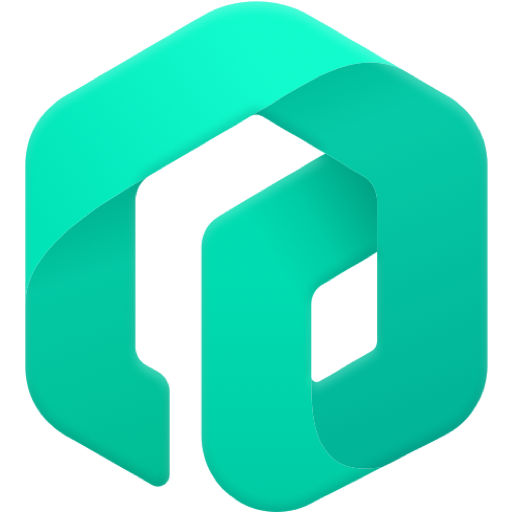

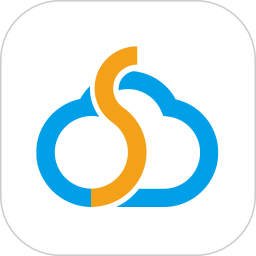

 客户端
客户端 回顶部
回顶部